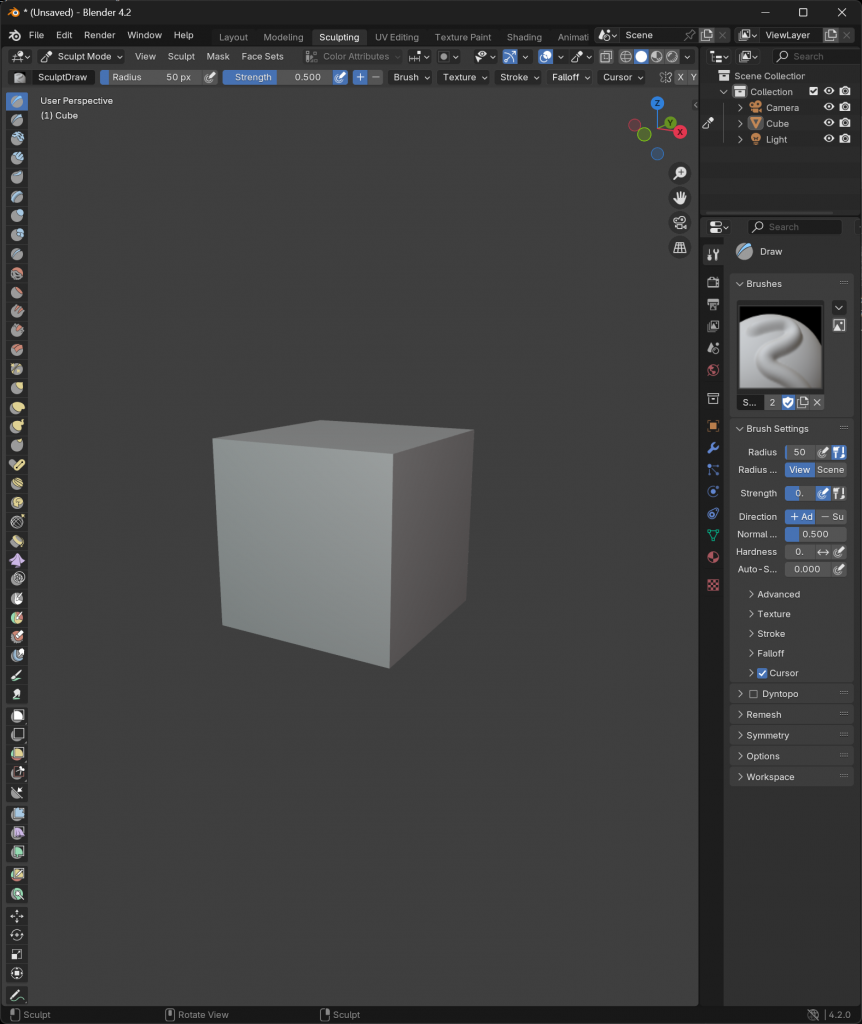
스컬프팅 (Sculpting)
스컬프트 모드 소개 (Introduction to Sculpt Mode)
개념 및 원리 (Concept and Principles)
스컬프트 모드는 블렌더에서 모델의 표면을 직접 조작하고 디테일을 추가할 수 있는 모드입니다. 전통적인 점토 조각과 유사한 방식으로 3D 모델을 형성할 수 있으며, 브러시 도구를 사용하여 다양한 효과를 적용할 수 있습니다.
역사적 배경 (Historical Background)
스컬프트 모드는 디지털 조각 도구로, 예술가들이 더욱 직관적으로 모델을 만들 수 있도록 개발되었습니다. 3D 모델링 소프트웨어에서 스컬프팅 기능이 도입되면서, 복잡한 형태와 디테일을 쉽게 구현할 수 있게 되었습니다.
사용법 (Usage)
- 스컬프트 모드로 전환 (Switching to Sculpt Mode)
- 객체를 선택한 후
Tab키를 눌러 Object Mode에서 Edit Mode로 전환합니다. - 화면 상단의 모드 선택 메뉴에서
Sculpt Mode를 선택합니다.
브러시 유형과 설정 (Brush Types and Settings)
개념 및 원리 (Concept and Principles)
스컬프트 모드에서 브러시는 모델의 표면을 조작하는 도구입니다. 다양한 브러시 유형과 설정을 통해 원하는 효과를 낼 수 있습니다.
브러시 유형 (Brush Types)
- Draw: 표면을 융기시키거나 움푹 파이게 합니다.
- Clay: 점토를 추가하는 것처럼 표면을 수정합니다.
- Smooth: 표면을 부드럽게 만듭니다.
- Grab: 표면의 특정 부분을 이동시킵니다.
- Inflate: 표면을 부풀게 만듭니다.
브러시 설정 (Brush Settings)
- Strength: 브러시의 강도 조절.
- Radius: 브러시의 크기 조절.
- Falloff: 브러시의 경사 조절.
사용법 (Usage)
- 브러시 선택 및 설정 (Selecting and Setting Brushes)
- 스컬프트 모드에서 화면 왼쪽의 툴 패널에서 브러시를 선택합니다.
F키를 눌러 브러시의 크기를 조절하고,Shift + F키를 눌러 강도를 조절합니다.
- 브러시 사용 예제 (Brush Usage Example)
import bpy # 스컬프트 모드로 전환 bpy.ops.object.mode_set(mode='SCULPT') # 활성 브러시 설정 brush = bpy.data.brushes['Draw'] brush.strength = 0.8 brush.size = 50
멀티레졸루션 모디파이어 (Multiresolution Modifier)
개념 및 원리 (Concept and Principles)
멀티레졸루션 모디파이어는 모델의 디테일을 여러 해상도로 조작할 수 있게 합니다. 이를 통해 높은 해상도의 디테일 작업을 수행하면서도 원래의 저해상도 메쉬를 유지할 수 있습니다.
역사적 배경 (Historical Background)
멀티레졸루션 모디파이어는 고해상도 디테일을 비파괴적으로 추가할 수 있는 방법으로, 디지털 조각과 애니메이션 작업에서 많이 사용됩니다.
사용법 (Usage)
- 멀티레졸루션 모디파이어 적용 (Applying Multiresolution Modifier)
- 객체를 선택한 후
Modifier Properties패널에서Add Modifier를 클릭하고Multiresolution을 선택합니다.
- 레벨 추가 및 조작 (Adding and Manipulating Levels)
Subdivision버튼을 클릭하여 레벨을 추가합니다.Sculpt버튼을 클릭하여 현재 레벨에서 스컬프팅을 시작합니다.
- 멀티레졸루션 모디파이어 함수 예제 (Function Example for Multiresolution Modifier)
import bpy # 멀티레졸루션 모디파이어 추가 bpy.ops.object.modifier_add(type='MULTIRES') mod = bpy.context.object.modifiers['Multires'] # 서브디비전 레벨 추가 bpy.ops.object.multires_subdivide(modifier=mod.name) # 스컬프트 모드로 전환 bpy.ops.object.mode_set(mode='SCULPT')
다이나토포 사용법 (Using Dyntopo)
개념 및 원리 (Concept and Principles)
다이나토포(Dynamic Topology)는 스컬프팅 시 실시간으로 메쉬의 기하학을 재구성하는 기능입니다. 이를 통해 더욱 자연스럽고 유연하게 디테일을 추가할 수 있습니다.
역사적 배경 (Historical Background)
다이나토포는 실시간으로 폴리곤을 추가하거나 제거하면서 스컬프팅하는 방법으로, 복잡한 형태를 더욱 쉽게 구현할 수 있게 해줍니다.
사용법 (Usage)
- 다이나토포 활성화 (Enabling Dyntopo)
- 스컬프트 모드에서 화면 오른쪽의
Tool패널에서Dyntopo를 활성화합니다. - 다양한 설정을 통해 디테일 수준을 조절할 수 있습니다.
- 다이나토포 사용 예제 (Function Example for Using Dyntopo)
import bpy # 스컬프트 모드로 전환 bpy.ops.object.mode_set(mode='SCULPT') # 다이나토포 활성화 bpy.context.scene.tool_settings.sculpt.use_dynamic_topology_sculpting = True # 다이나토포 설정 bpy.context.scene.tool_settings.sculpt.detail_type_method = 'CONSTANT' bpy.context.scene.tool_settings.sculpt.constant_detail_resolution = 15
결론 (Conclusion)
Blender의 스컬프팅 기능은 디지털 조각을 통해 모델의 디테일을 추가하고 수정하는 강력한 도구입니다. 스컬프트 모드를 통해 브러시 도구를 사용하고, 멀티레졸루션 모디파이어와 다이나토포를 활용하여 고해상도 디테일을 구현할 수 있습니다. 이러한 기능들을 익히고 활용하면 더욱 정교하고 복잡한 3D 모델을 제작할 수 있습니다.
